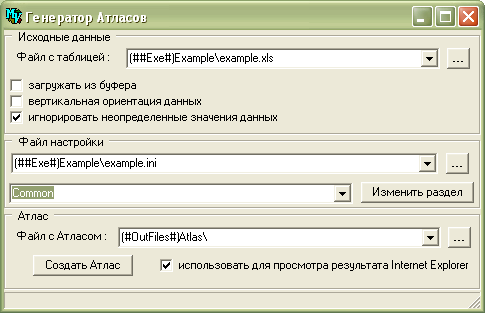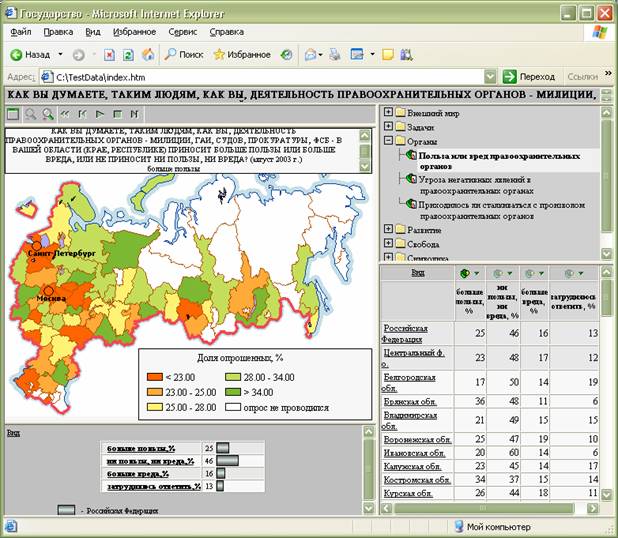Средства создания интерактивных Интернет-атласов на основе табличных числовых данных
Богомолов Н.А., Ковалев А.Д., Ковалева Т.Б.
Рассматриваются программные средства публикации в Интернет табличных числовых данных, привязанных к объектам территории. Программные средства публикации разработаны с помощью инструментального программного комплекса АДЕПТ. Результирующие публикации создаются в форме Интернет-атласов, содержащих согласованное представление публикуемых числовых данных, как в табличной так и в графической форме. Работа выполнена при поддержке РФФИ (код проекта 05-07-90328-в).
1. Введение. Программные средства реализованы в виде интерактивной программы X2H, которая разработана на основе программного инструментального комплекса АДЕПТ, предназначенного для автоматизации создания приложений, ориентированных на интерактивную работу со сложными структурами данных [1, 2]. Программа X2H представляет собой генератор Интернет-атласов, основанных на табличных числовых данных, привязанных к объектам территории. Она предназначена для создания «объемных» публикаций, которые могут содержать табличные и графические представления числовых данных (картограммы, диаграммы). Шаблоны графических изображений [3], используемых в Интернет-атласах, разработаны с использованием средств работы с параметризованными графическими изображениями инструментального комплекса АДЕПТ [4].
Создаваемые атласы представляют собой WEB-сайты, просмотр которых можно осуществлять с помощью стандартного Интернет-браузера. Настоящая версия программы ориентирована на публикацию данных, имеющих привязку к субъектам и федеральным округам РФ.
2. Схема работы пользователя по созданию Интернет-атласов. Создание Интернет-атласа состоит в выполнении следующих шагов:
- подготовка файла с описанием атласа за счет разметки исходных числовых табличных данных;
- запуск программы X2H, которой в диалоге задается источник данных, параметры генерации и результирующий каталог, в котором размещаются файлы генерируемого атласа;
- запуск процесса генерации атласа, который выполняет анализ подготовленных данных из заданного источника (буфера обмена Windows или из файла с таблицей) и создание нужных файлов Интернет-атласа.
3. Общая характеристика, создаваемых Интернет-атласов. Программа X2H позволяет представить в форме Интернет-aтласа иерархию таблиц числовых данных, имеющих единую структуру элементов столбцов, которые связаны с субъектами РФ. Интернет-атлас отображается одновременно в нескольких видах:
- содержимое всего атласа в виде дерева таблиц данных,
- содержимое выбранной таблицы в табличной форме,
- содержимое выбранного столбца таблицы в виде картограммы,
- содержимое выбранных строк таблицы в виде различных диаграмм.
Сайт атласа содержит специальное клиентское программное обеспечение (ПО) на JavaScript [5], выполняющее:
- навигацию по сайту (интерфейс пользователя при просмотре публикуемых данных);
- накопление передаваемых в процессе просмотра данных на клиентском компьютере;
- динамическую генерацию визуальных представлений данных (таблиц, картограмм, диаграмм).
Такое построение сайтов способствует минимизации объема передаваемых по сети данных и уменьшению нагрузки на WEB-сервер, на котором размещен Интернет-атлас. Для работы с подобными сайтами не требуется серверных компонент ПО, поэтому их просмотр можно осуществлять и на автономном, не подключенном к Интернет компьютере.
Создаваемые сайты содержат средства интерактивного управления внешним видом генерируемых визуальных представлений данных, которые облегчают восприятие публикуемой информации. При просмотре сайта пользователю доступны следующие функции:
- интерактивное изменение вида столбиковых диаграмм и состава отображаемой в них информации;
- генерация представлений выбранных векторов данных в форме картограмм в соответствии с заданными цветовыми палитрами и динамически изменяемыми диапазонами кластеризации значений данных, плавная смена картограмм с использованием анимационных эффектов, динамическое отображение информации, связанной с объектами территории, при движении курсора над изображением картограмм;
и др.
Для просмотра Интернет-атласов в наибольшей степени подходит Microsoft Internet Explorer версии не ниже 5.5. Однако их можно просматривать и с помощью других Интернет-браузеров, поддерживающих рекомендации W3C по организации объектной модели документа DOM2 (Netscape Navigator версии не ниже 7.0, Mozilla Firefox версии не ниже 1.5 и др.).
4. Основное окно программы. На рисунке (Рис. 1) изображено основное окно программы. Оно позволяет задать необходимые параметры генерации Интернет-атласа:
- доступ к исходным данным,
- набор общих параметров генерации,
- параметры размещения результирующих файлов Атласа.
Источником данных Интернет-атласа может быть текстовый файл с таблицей элементы строк, которой разделены символами табуляции (*.txt) или символами точка с запятой (*.csv), лист книги Microsoft Office Excel (*.xls) или буфер обмена Windows, в который исходные табличные данные помещены из таблицы Microsoft Office Excel или таблицы Microsoft Word.
Рис. 1
Для задания исходных данных пользователь должен указать путь к соответствующему файлу или признак загрузки из буфера обмена Windows. Кроме того, пользователь должен указать «ориентацию» данных таблицы, задав направление размещения элементов векторов данных (вертикальная ориентация данных означает, что элементы каждого вектора данных размещаются вертикально). Если некоторые ячейки таблицы содержат пустые значения, то в процессе анализа таблицы будут выдаваться предупреждения о встретившихся неопределенных значениях. Для того чтобы избежать выдачи подобных сообщений, не обходимо указать признак игнорирования неопределенных данных.
Описание Интернет-атласа помимо исходных числовых данных содержит параметры генерации представлений данных:
- названия публикуемых данных (каталогов иерархии таблиц, самих таблиц и входящих в состав таблиц отдельных векторов);
- форматы представления числовых данных;
- параметры алгоритмов кластеризации элементов векторов для построения тематических карт;
- цветовые шкалы;
и т.д.
Часть параметров общих для многих представлений данных размещается в специальном файле настройки, имеющем формат INI-файла (далее INI-файл). Индивидуальные параметры представлений для одного вектора или группы подряд идущих векторов данных с учет их иерархии задаются в самой таблице исходных данных. Пользователь может задать путь к файлу настройки, а также изменить содержимое файла настройки непосредственно перед запуском процедуры генерации Атласа.
Результирующие файлы Интернет-атласа размещаются по пути указанному пользователем в соответствующем поле основного окна программы. Если задан не существующий путь, то перед его созданием будет активизировано диалоговое окно для подтверждения его создания. Если пользователь задал некоторый результирующий путь для размещения файлов Интернет-атласа, то в начале будут удалены все файлы, ранее находящиеся по этому пути, а затем туда будет записан головной файл Интернет-атласа index.htm, который нужно запускать для его просмотра, а также каталог с именем atlas, в который помещаются остальные файлы Интернет-атласа.
Если пользователь явно задаст имя головного файла Интернет-атласа <atlas_name>.htm, то остальные файлы атласа будут размещены в каталоге <atlas_name>.files «рядом» с указанным пользователем головным файлом атласа.
Сразу после завершения процесса генерации вызывается Интернет-браузер для просмотра атласа. Пользователь может указать тип вызываемого Интернет-браузера: Microsoft Internet Explorer или браузер, заданный в Windows по умолчанию.
5. Табличный формат описания иерархии данных Интернет-атласа
5.1. Общие замечания. Табличный формат позволяет описать исходные данные в виде иерархии таблиц векторов, имеющих единую структуру элементов. Процедура генерации обеспечивает наследование значений параметров объектов более высоких уровней иерархии, для данных, находящихся на более низких уровнях иерархии.
Загружаемая таблица может размещаться в текстовом файле с разделителями табуляциями (*.txt) или символами точка с запятой (*.csv), на одном листе книги Microsoft Office Excel или в буфере обмена Windows.
Начальные строки и столбцы загружаемой таблицы содержат метаданные, описывающие состав и порядок элементов векторов данных, их иерархию и параметры порождения представлений данных. Расположение метаданных в загружаемой таблице определяется ориентацией векторов данных. На рисунке (Рис. 2) приведен фрагмент загружаемой таблицы с вертикальным расположением векторов данных. Приведенное ниже описание формата загружаемой таблицы осуществляется также для случая вертикальной ориентации векторов данных. Если нужно использовать горизонтальную ориентацию векторов данных, то для метаданных необходимо просто «поменять местами» строки на столбцы для соответствующих ячеек загружаемой таблицы.
|
#LevelType |
* |
L0 |
L1 |
T |
D |
D |
T |
D |
D |
|
|
#Caption |
|
Атлас |
Заявки |
2000 |
1 |
2 |
2001 |
3 |
4 |
|
|
#LCaption |
|
|
Распределение заявок |
Заявки 2000 года |
Физика |
Химия |
Заявки 2001 года |
Физика |
Химия |
|
|
#Units |
|
|
шт. |
|
|
|
|
|
|
|
|
* |
Регионы |
|
|
|
|
|
|
|
|
|
|
1 |
Адыгея |
|
|
|
… |
… |
|
5 |
5 |
|
|
3 |
Башкортостан |
|
|
|
7 |
… |
|
7 |
14 |
|
|
4 |
Бурятия |
|
|
|
1 |
1 |
|
2 |
4 |
|
|
* |
Города |
|
|
|
|
|
|
|
|
|
|
77 |
Г. Москва |
|
|
|
1 |
… |
|
1 |
2 |
|
|
|
|
|
|
|
|
|
|
|
|
|
|
|
– ячейки, содержимое которых игнорируется при загрузке. |
|
|
– ячейки, содержащие информацию о типе столбца |
|
|
– ячейки, содержащие значения параметры столбцов (область значений параметров загружаемой таблицы) |
|
|
– ячейки, задающие структуру области значений параметров столбцов загружаемой таблицы |
|
|
– ячейки, содержащие коды, определяющие соответствие элементов векторов данных элементам картограммы |
|
|
– ячейки, содержащие числовые значения элементов векторов данных |
Часть параметров процедуры генерации может задаваться с помощью специального файла настройки, имеющего формат INI-файла (далее INI-файл). Это формат широко используется приложениями для хранения параметров инициализации. Значения параметров в INI-файле являются общими для всех создаваемых объектов.
5.2. Разметка строк и столбцов. Метаданные, определяющие состав и порядок элементов векторов данных, (светло-бирюзовые ячейки) представляют собой вектор кодов элементов некоторого кодового пространства и располагаются в первом столбце синхронно со значениями векторов данных (светло-желтые ячейки). Признаком конца вектора кодов является первая пустая ячейка в этом столбце. В начальных ячейках первого столбца (бледно-зеленые ячейки) расположен вектор идентификаторов параметров, определяющий структуру области параметров для остальных столбцов таблицы (светло-серые ячейки). К каждому идентификатору добавляется префикс «#» – это и является признаком, отличающим идентификаторы параметров от кодов элементов векторов данных. Во всех приведенных в тексте примерах идентификаторы параметров указаны вместе с префиксом «#». Если содержимое любой ячейки первого столбца начинается с символа «*», то это означает, что соответствующая строка является «комментарием» и содержимое ячеек этой строки игнорируется при загрузке.
В первой строке таблицы, содержащей в первой ячейке символ «#», размещается информация о разметке столбцов загружаемой таблицы (серые ячейки), которая определяет иерархию загружаемых векторов данных. Признаком конца загружаемой таблицы в горизонтальном направлении служит первая пустая ячейка в этой строке. Если содержимое любой ячейки этой строки начинается с символа «*», то это означает, что соответствующий столбец является «комментарием» и содержимое ячеек этого столбца игнорируется при загрузке.
Информация о разметке столбцов загружаемой таблицы задает тип столбца и номер уровня в загружаемой иерархии данных. Первой символ содержимого ячеек этой строки задает тип, а остальные символы в случае необходимости определяют номер уровня иерархии:
|
Lxx |
- начало уровня иерархии с номером xx; |
|
Txx |
- начало таблицы векторов, номер уровня xx необходимо задавать для возврата на предыдущий уровень иерархии; |
|
D |
- вектор числовых данных; |
Начало очередного уровня иерархии задается столбцом, имеющим тип L, а номер уровня иерархии определяется полем xx в типе столбца (Lxx). Тип столбцов L будем называть уровнеобразующим. Тип столбцов, задающих начало таблицы векторов (T) не являются уровнеобразующими. Столбцы этого типа всегда оказываются на некотором текущем уровне иерархии, заданном последним столбцом уровнеобразующего типа. Столбцы, соответствующие векторам числовых данных (D) должны следовать за столбцом (T), определяя состав очередной таблицы векторов. Признаком конца таблицы векторов является любой столбец, не являющийся вектором числовых данных. Признаком конца некоторого уровня иерархии, может служить либо начало следующего уровня иерархии (Lxx), либо возврат на некоторый предыдущий уровень иерархии. Этот возврат осуществляется, если на некотором уровне иерархии встречается таблица векторов (Txx), у которой поле xx указывает на уровень иерархии меньший текущего. В этом случае встретившаяся таблица векторов размещаются на уровне, заданном в их поле xx, и этот уровень становится текущим.
5.3. Нумерация уровней иерархии. Нумерация уровней иерархии загружаемой таблицы начинается с 0 (нулевой номер всегда имеет начальный (корневой) уровень). В остальных столбцах, задающих уровень иерархии, номер уровня должен быть обязательно больше 0. В каждом следующем (слева направо) столбце уровнеобразующего типа номер уровня должен либо увеличиваться на 1, либо не изменяться, либо уменьшаться. При задании номера уровня в поле xx типа столбца можно использовать явно заданное значение или смещение номера очередного уровня относительное текущего.
Для задания смещения номера уровня относительно текущего значения необходимо использовать в поле xx символы «+» или «–». Например, «L+1» означает начало уровня, номер которого на единицу превышает текущий, «L-1» – начало уровня, имеющего номер, на единицу меньший текущего. Правила задания смещения позволяют опустить смещение равное 1 и смещение, обозначенное как +0. Таким образом, увеличение или уменьшение уровня на единицу, а также отсутствие смещения, можно задать следующим образом L+, L- и L.
5.4. Задание параметров в Ini-файле. Ini-файл с общими параметрами импорта может содержать следующие секции:
[Common] – набор параметров загрузки, значения которых используются при импорте данных и создании представлений, если они не переопределяются в самой загружаемой таблице данных;
[Patterns] – набор текстовых шаблонов для задания текстовых полей представлений данных;
[ColorSets] – набор цветовых шкал для построения картограмм и одноколоночных диаграмм;
[Macro] – набор параметров-макропеременных, имеющих значения, одинаковые для всех столбцов загружаемой таблицы (необязательная секция).
Кроме того, в Ini-файле могут размещаться секции с наборами параметров, обращение к которым осуществляется с помощью псевдо параметра #Params.
5.5. Типы параметров. Параметры, которые можно задавать для управления созданием объектов архива при загрузке можно разделить по способу назначения идентификаторов на две группы:
- параметры, имеющие предопределенные идентификаторы;
- параметры, имеющие идентификаторы, определяемые пользователем.
Параметры, имеющие предопределенные идентификаторы, делятся по способу их использования для формирования значений атрибутов представлений, создаваемых в процессе загрузки таблицы, на три группы:
- параметры, значения которых используются для явного задания значений атрибутов;
- параметры, определяющие шаблоны для формирования значений текстовых атрибутов;
- параметры, используемые как макропеременные в шаблонах, которые применяются для формирования атрибутов соответствующих объектов.
Параметры, имеющие идентификаторы, определяемые пользователем, могут применяться только как макропеременные в шаблонах, которые используются для формирования атрибутов соответствующих объектов. Идентификаторы параметров, определяемые пользователем непосредственно в загружаемой таблице, должны иметь префикс «##» – это и является признаком, отличающим идентификаторы этих параметров от идентификаторов предопределенных параметров, которые имеют префикс «#».Для этих параметров можно задавать индивидуальные значения для каждого столбца загружаемой таблицы. В специальной секции [Macro] INI-файла можно определить параметры-макропеременные, имеющие значения, одинаковые для всех столбцов загружаемой таблицы. Имя макропеременной, используемой в шаблоне не должно содержать символ «#».
5.6. Структура области параметров столбцов. Вектор идентификаторов параметров (бледно-зеленые ячейки) задает структуру области параметров. Для каждого параметра отводится самостоятельная строка, в первой ячейке которой размещается идентификатор параметра, а в остальных ячейках задаются значения этого параметра, индивидуальные для каждого столбца загружаемой таблицы. Одинаковые для всех столбцов значения параметров удобнее задавать в INI-файле. В состав вектора идентификаторов параметров должны обязательно входить следующие идентификаторы предопределенных параметров:
- #Caption – макропеременная с коротким названием;
- #LCaption – макропеременная с длинным названием.
В остальном, состав и порядок вектора идентификаторов параметров определяется самим пользователем.
Наряду с идентификаторами параметров в векторе идентификаторов могут встретиться и и дентификаторы псевдопараметров. Псевдопараметры предназначенные для группового задания значений параметров. Псевдопараметры позволяют в одной ячейки исходной таблицы задавать индивидуальные значения не для одного, а для нескольких различных параметров. В данной верисии программы можно использовать два псевдопараметра #Set и #Params.
Псевдопараметры удобно использовать для задания значений параметров отдельных векторов, составляющих небольшую часть векторов загружаемой таблицы. Если же требуется задавать индивидуальные значения параметров для большей части векторов, то целесообразно явно отводить для таких параметров строки для задания значений, указывая их идентификаторы в векторе идентификаторов параметров.
Псевдопараметр #Set позволяет определить строку исходной таблицы, в каждой ячейке которой можно явно задавать значения нескольких различных параметров. Содержимое ячеек такой строки должно иметь вид:
#ParID1=ParValue1,…, #ParIDN=ParValueN
Значение идентификаторов параметров должны начинаться с символа «#», также как и в векторе идентификаторов. Если значение какого-либо параметра содержит пробел необходимо всю подстроку, содержащую идентификатор и значение параметра заключить в кавычки
“#ParID=Par Value”
Псевдопараметр #Params позволяет определить строку исходной таблицы, в каждой ячейке которой можно указать идентификатор секции INI-файла, в которой заданы значения нескольких различных параметров. Задание значений параметров загрузки с помощью псевдопараметра #Params, может оказаться удобным в том случае, когда для многих столбцов загружаемой таблицы необходимо задавать один и тот же набор значений параметров. Значения псевдопараметра #Params может быть задано, в том числе, и с помощью псевдопараметра #Set.
Для задания значения конкретного параметра целесообразно применить один из перечисленных выше вариантов:
- ячейка строки, предназначенная для задания значений этого параметра;
- ячейка строки псевдопараметра #Set;
- ячейка строки псевдопараметра #Params.
Одноко если значение параметра столбца оказалось задано одновременно более чем одним способом, то будет выбрано только одно самое приоритетное назначение. Варианты назначения параметров имеют следующий приоритет (в порядке убывания):
- значение явно заданное с помощью псевдопараметра #Set,
- значение явно заданное в строке с идентификатором этого параметра,
- значение, заданное в секции INI-файла, определяемой значением псевдопараметра #Params.
На рисунке (Рис. 3) представлен фрагмент загружаемой таблицы и INI-файла (секция [ParSet1]), в котором использованы различные варианты назначения параметров. Для задания значений параметров #LCaption и #Caption псевдопараметры не используются, значение параметров #ScaleLength, #VMin и #VMax задано с помощью псевдопараметров, а для задания значений параметра #Units используются все три варианта. В столбце, изображенном на рисунке под номером 3 значение параметра #Units задано двумя способами: в строке параметра #Units и c помощью псевдопараметра #Params в секции INI-файла [ParSet1]. Итоговое значение параметра #Units для этого столбца в соответствии с приоритетами вариантов задания будет «% к предыдущему». В столбце, изображенном на рисунке под номером 5 значение параметра #Units также задано двумя способами: в строке параметра #Units и c помощью псевдопараметра #Set. Итоговое значение параметра #Units для этого столбца в соответствии с приоритетами вариантов задания будет «тыс. шт.».
|
1 |
2 |
3 |
4 |
5 |
6 |
|
… |
… |
… |
… |
… |
… |
|
#LCaption |
… |
Индекс производства автомобилей в 1995 году (в процентах к предыдущему году) |
… |
Производство автомобилей в 1995 году |
… |
|
#Caption |
… |
1995 |
… |
Автомобили, 1995 |
… |
|
#Units |
… |
% к предыдущему |
… |
% |
… |
|
… |
… |
… |
… |
… |
… |
|
#Set |
… |
#ScaleLength=4 |
… |
#ScaleLength=4,”#Units=тыс. шт.” |
… |
|
… |
… |
… |
… |
… |
… |
|
#Params |
… |
ParSet1 |
… |
|
… |
|
… |
… |
… |
… |
… |
… |
[ParSet1]
#VMin=0
#VMax=100
#Units=%
Рис. 3
5.7. Наследование значений параметров. Синтаксис назначения параметров, позволяет на любом уровне иерархии задавать предопределенные параметры, определяющие значения атрибутов объектов, создание которых осуществляется на нижних уровнях иерархии загружаемой таблицы (векторов числовых данных). Назначения предопределенных параметров, сделанные на некотором уровне иерархи загружаемой таблицы, распространяются на все нижележащие уровни. Эти назначения могут быть переопределены на любом нижележащем уровне, в том числе и на уровне, которому это назначение адресовано. Для того чтобы можно было использовать одинаковые назначения предопределенных параметров для загрузки различных таблиц, эти назначения можно вынести в файл настройки. С точки зрения наследования параметров загрузки можно рассматривать информацию в этом INI-файле как еще один уровень иерархии, назначения которого можно переопределить на корневом уровне загружаемой таблицы. Для задания этих назначений используется одна секция [Common] INI-файла.
Пользователь может подготовить в INI-файле собственные секции, содержащие наборы назначений параметров загрузки, и ссылаться на эти наборы для переопределения значений параметров на любом уровне загружаемой иерархии. Указать в качестве текущего назначения набор назначений из INI-файла можно с помощью псевдопараметра #Params, значением которого является идентификатор секции INI-файла, содержащей набор.
При задании идентификаторов параметров в секциях INI-файла нужно использовать префикс «#».
5.8. Шаблоны формирования текстовых атрибутов. Часть параметров, управляющих созданием объектов при загрузке, определяют шаблоны, по которым формируются значения соответствующих атрибутов объектов. Шаблон может содержать:
- обычный текст,
- последовательность символов, обеспечивающую переход на новую строку («<br>»)
- макровызовы, использующие как предопределенные параметры-макропеременные, так и параметры-макропеременные, определяемые самим пользователем.
Макровызов представляет собой имя параметра-макропеременной, заключенное в двух символьные скобки «(#» и «#)»или «{#» и «#}». Например, так может выглядеть шаблон формирования заголовка легенды картограммы:
«Доля, (#Units#)»
где Units – имя параметра-макропеременной.
В настоящей версии программы используется следующие предопределенные параметры-макропеременные:
- Caption – кроткое название,
- LCaption – длинное название,
- Units – единицы измерения.
Параметр Units является одновременно и параметром, значения которого используются для явного задания соответствующего атрибута числового вектора, и макропеременной, поскольку может использоваться в шаблонах формирования некоторых текстовых атрибутов объектов.
Для предопределенных параметров-макропеременных возможно задать шаблон, использующий значения соответствующих параметров не на текущем уровне, а на предыдущем. Для этого необходимо в макровызове к имени макропеременной добавить префикс «P.». Например, так может выглядеть шаблон формирования названия страницы с картограммой:
«{#P.LCaption#} <br> {#LCaption#}»,
где P.LCaption – означает использование значения, которое имел параметр LCaption на предыдущем уровне иерархии, а LCaption – соответственно значение этого же параметра на текущем уровне. Для обращения к значению макропеременных еще более высоких уровней необходимо добавлять к имени макропеременной соответствующее количество префиксов «P.», например {#P.P.LCaption#} – это обращение к значению «предпредыдущего» уровня.
Параметр, представляющий собой шаблон формирования атрибута, может содержать вместо текста шаблона имя элемента специальной секции [Patterns] INI-файла настройки импорта, который и содержит текст шаблона. Такая возможность позволяет не перегружать область значений параметров загружаемой таблицы достаточно «сложными» текстами шаблонов, а указывать вместо них имена шаблонов заранее подготовленных в INI-файле.
5.9. Цветовые траектории в INI-файле. Для задания цветовых траекторий INI-файле используется секция [ColorSets]. Строки этой секции содержат значения цветов, составляющих цветовую траекторию, и имеют вид:
имя=цвет1,цвет2,…,цветN
Цвет может быть задан в двух форматах. В формате HTML - #rrggbb, где rr, gg, bb – оттенки красного, зеленого и синего в шестнадцатеричном виде (от 00 до FF ). Или в формате «XXr XXg XXb», где XXr, XXg, XXb – оттенки красного, зеленого и синего, а XX число в десятичном виде (от 0 до 255). Так например может выглядеть строка секции, описывающая цветовую траекторию с именем «Набор1», которая состоит из двух элементов:
Набор1=#FFFFFF,”192r 192g 192b”
Содержимое секции [ColorSets] используется следующим образом. Оуществляется попытка найти строку с соответствующим именем в секции [ColorSets]. Если строка найдена, то генерация цветов для элементов векторов данных осуществляется в соответствии с содержанием найденной строки. Если же строка не найдена, то для формирования цветов элементов векторов данных используются оттенки серого цвета.
6. Параметры табличного формата импорта данных.
|
Имя параметра |
Описание параметра |
|
1. Параметры для таблицы в целом (задаются в INI-файле) |
|
|
#SpecValInfo |
Соответствие между специальными текстовыми значениями элементов векторов данных и индексами элементов набора специальных значений (#SpecValuesName). Задается в виде разделенного запятыми списка лексем T1=I1,…,TN=IN T1,…,TN – специальные текстовые значения загружаемых данных, I1,…,IN – соответствующие индексы элементов в наборе специальных значений. (0 - нет данных,1 - нет явления, 2 - неопределено) |
|
2. Параметры, одинаковые для различных объектов |
|
|
#SCaption |
Шаблон для формирования длинного названия для каталога дерева таблиц, таблицы, вектора (задается непосредственно шаблон или идентификатор шаблона в секции [Patterns] INI-файла) |
|
#MCaption |
Шаблон для формирования краткого названия для каталога дерева таблиц, таблицы, вектора (задается непосредственно шаблон или идентификатор шаблона в секции [Patterns] INI-файла) |
|
3. Параметры для формирования представлений вектора данных |
|
|
3.1 Параметры для формирования названий |
|
|
#Units |
Название единиц измерения (используется и как макропеременная для шаблонов) |
|
#TCaption |
Шаблон для формирования названия вектора, отображаемого в столбце таблицы (задается непосредственно шаблон или идентификатор шаблона в секции [Patterns] INI-файла) |
|
#DCaption |
Шаблон для формирования названия вектора в диаграмме (задается непосредственно шаблон или идентификатор шаблона в секции [Patterns] INI-файла) |
|
3.2 Параметры для формирования текстовых атрибутов картограммы |
|
|
#PCaption |
Шаблон для формирования названия картограммы (отображается на странице с картограммой) (задается непосредственно шаблон или идентификатор шаблона в секции [Patterns] INI-файла) |
|
#LegendHeader |
Шаблон для формирования надписи в верхней части легенды (задается непосредственно шаблон или идентификатор шаблона в секции [Patterns] INI-файла) |
|
#LegendFooter |
Шаблон для формирования подписи в нижней части легенды (задается непосредственно шаблон или идентификатор шаблона в секции [Patterns] INI-файла) |
|
#LegFooterDataCode |
Значение кода элемента вектора данных, значение которого нужно включить в текст подписи в нижней части легенды. Для включения этого значения в текст подписи нужно использовать в шаблоне #LegendFooter макропеременную с именем LegFooterDataVal. |
|
#LegColCount |
Число элементов в строке легенды |
|
#LegRowCount |
Число элементов в столбце легенды |
|
3.3 Прочие параметры представления вектора |
|
|
#AutoScaleType |
Идентификатор алгоритма автоматического расчета границ диапазонов разбиения множества значений вектора на диапазоны: 0 – равнонаполненное разбиение, 1 – оптимальное разбиение, 2 – равномерное разбиение, -1 – разбиение на множество различных значений (можно использовать, если значения вектора целые числа, представляющие собой код признака) |
|
#ScaleLength |
Число диапазонов разбиения (параметр алгоритма автоматического расчета границ разбиение) |
|
#ScalePrecision |
Точность границ диапазонов разбиения – число знаков после десятичной точки. Если задано число меньше нуля, это означает, округление до соответствующего разряда слева от десятичной точки. (Используется как параметр алгоритма автоматического расчета границ разбиение, и как параметр формирования текстового значения границ разбиения в легенде) |
|
#ScaleLimitsFormat |
Формат превращения значения границ разбиения в текст. Если параметр не задан, то формат образуется автоматически на основании параметра #ScalePrecision |
|
#ScaleValues |
Массив границ диапазонов разбиения (упорядоченная по возрастанию последовательность чисел, записанных через запятую). Если задан этот параметр, то автоматический алгоритм формирования границ диапазонов разбиения отключается |
|
#AutoFormat1 |
Шаблон для автоматического формирования названия первого диапазона. При формировании шаблонов нужно использовать макропеременную CLimit для текущего значения границ разбиения. Пример шаблона: «менее (#CLimit#)» |
|
#AutoFormat2 |
Шаблон для автоматического формирования названия промежуточных (не первого и не последнего) диапазонов. При формировании шаблонов нужно использовать макропеременные CLimit и PLimit для текущего и предыдущего значений границ разбиения соответственно. Пример шаблона: «от (#PLimit#) до (#CLimit #)» |
|
#AutoFormat3 |
Шаблон для автоматического формирования названия последнего диапазона. При формировании шаблонов нужно использовать макропеременную CLimit для текущего значения границ разбиения. Пример шаблона: «(#CLimit#) и более» |
|
#ScaleTexts |
Названия диапазонов разбиения. Задается в виде списка лексем, разделенных запятой. Если название диапазона должно содержать пробел, его следует заключить в кавычки. Если задан этот параметр, то автоматический алгоритм формирования названий диапазонов разбиения отключается |
|
#ScaleDTexts |
Названия диапазонов для дискретных значений элементов векторов данных. Параметр задается в виде списка вида: DVal1=DCapt1,…, DValN=DCaptN DVal1, …, DValN – варианты значений элементов векторов данных, DCapt1,…, DCaptN – варианты названий. |
|
#ScaleColors |
Идентификатор элемента секции [ColorSets] INI-файла, в котором задан массив оттенков цвета. Этот параметр используется для автоматической генерации последовательности оттенков цвета заданной длины при построении WEB-картограмм |
|
#ColorsOrder |
Порядок оттенков цвета в последовательности. Параметр алгоритма генерации последовательности оттенков цвета – задает «направление движения по цветовому пути» при генерации. Если параметр не задан или задан равным 0, то используется прямая последовательность оттенков цвета, иначе – обратная. |
|
#ValuesPrecision |
Точность представления значений элементов числового вектора в текстовой форме – число знаков после десятичной точки. Если задано число меньше нуля, это означает, округление до соответствующего разряда слева от десятичной точки. (Используется как параметр формирования текстового значения) |
|
#ScaleLimitsFormat |
Формат превращения значений элементов числового вектора в текст. Если не задан, то формат образуется автоматически на основании параметра #ValuesPrecision |
|
#VMin |
Минимальное значение элементов числового вектора. Используется для преобразования значений элементов вектора в безразмерную величину. Значение элемента вектора, равное минимальному, преобразуется в 0. |
|
#VMax |
Максимальное значение элементов числового вектора. Используется для преобразования значений элементов вектора в безразмерную величину. Значение элемента вектора, равное максимальному, преобразуется в 1. |
|
#DBasePoint |
Параметр используется для преобразования значений элементов вектора в элемент диаграммы. При значении элемента вектора равном базовому преобразуется в столбик нулевой размера. Для элементов вектора, значение которых меньше базового, столбик отображается в «обратную сторону». Если не задано, то принимается равным атрибуту минимальное значение |
7. Справочник по работе с Интернет-атласами
7.1. Общие принципы работы
7.1.1. Организация содержимого Интернет-атласа. Атлас разбит на фрагменты данных. Каждый фрагмент представляет собой таблицу данных, строки которой соответствуют объектам территории, а столбцы содержат значения некоторых показателей.
Выбранные фрагменты Интернет-атласа отображаются в основном окне в форме таблицы, группы картограмм и диаграммы.
7.1.2. Основное окно Интернет-атласа. Основное окно Интернет-браузера, в котором отображается атлас, разделено на четыре фрейма (Рис. 4). В правом верхнем фрейме показано содержимое атласа. В остальных трех отображаются выбранные фрагменты атласа в различных формах: таблица, картограмма и линейчатая диаграмма.
Рис. 4
7.1.3. Представление содержимого Интернет-атласа. Содержимое атласа представлено в виде дерева узлов. (Рис. 5).

Рис. 5
Узел-каталог ![]() может содержать другие узлы-каталоги или узлы
данные
может содержать другие узлы-каталоги или узлы
данные ![]() . Каждому
узлу данных соответствует фрагмент атласа.
. Каждому
узлу данных соответствует фрагмент атласа.
7.1.4. Представления данных в Интернет-атласе
7.1.4.1. Представление данных в табличной форме. Табличное представление позволяет отобразить фрагмент атласа в виде таблицы. Пользователь может в процессе просмотра:
- управлять порядком строк и столбцов таблицы, как вручную, так и за счет сортировки строк и столбцов;
- управлять видимостью строк и столбцов;
- изменять параметры кластеризации отдельных столбцов таблицы;
- закрашивать ячейки таблицы в соответствии с заданными цветовыми палитрами и параметрами кластеризации;
- включать заданные строки таблицы в состав диаграммы,
- транспонировать таблицу.
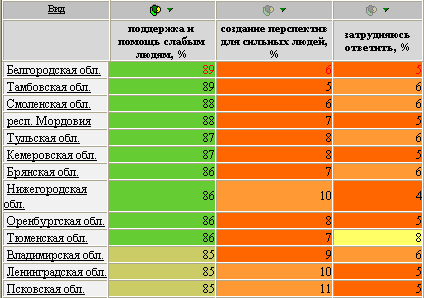
7.1.4.2. Представление данных в картографической форме. Картографическое представление фрагмента позволяет в каждый момент времени отображать картограмму, соответствующую текущему (выделенному) столбцу таблицы данных. Цвет закраски регионов определяется заданной цветовой палитрой и параметрами кластеризации. Картографическое представление включает элементы управления, позволяющие выполнять следующее:
- осуществлять просмотр различных картограмм, соответствующих столбцам таблицы (с соответствующим изменением текущего столбца таблицы);
- просматривать картограммы в режиме мультфильма;
- масштабировать изображение картограммы.

Если столбцы таблицы соответствуют последовательным моментам времени, то режим просмотра в виде мультфильма способствует наглядности отображения динамики процессов, происходящих на заданной территории.
При перемещении курсора над картограммой показывается название региона и значение показателя для региона, над которым в данный момент находится курсор.
7.1.4.3. Представление данных в форме диаграммы. Диаграмма позволяет отображать данные, соответствующие нескольким строкам таблицы. Диаграмма состоит из нескольких групп. Каждая группа содержит размещенные друг под другом столбики, соответствующие им значения данных и название группы. Названия элементов данных каждого столбика группы могут отображаться как в самой группе, так и в легенде в нижней части фрейма с диаграммой.
Состав данных, отображаемых в диаграмме, может изменяться в процессе просмотра. Часть показываемых в диаграмме данных зависит от текущей строки таблицы. Данные текущей строки всегда включаются в диаграмму. Если выбранная строка соответствует некоторому субъекту РФ, то в диаграмму включается и строка данных, соответствующая федеральному округу, в который входит данный субъект. Строка, соответствующая данным в целом по России, всегда отображается в диаграмме независимо от текущей строки таблицы. Кроме того, пользователь может дополнительно включить в диаграмму любые строки таблицы, которые отображаются в диаграмме независимо от текущей строки таблицы.
Элементы управления диаграммы позволяют изменять группировку элементов диаграммы по строкам или по столбцам отображаемой матрицы данных. Ниже на рисунках представлены примеры диаграмм, построенных для одного и того же состава данных, но имеющих различную группировку элементов: столбцам и по строкам таблицы.
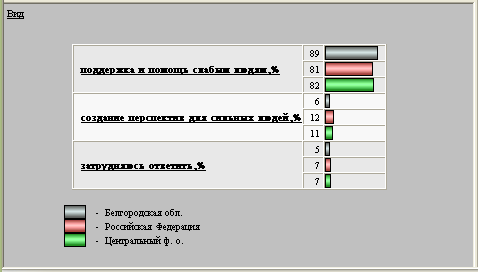
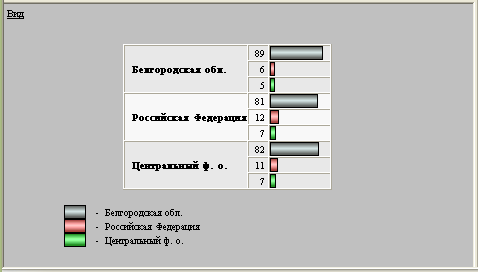
Пользователь может также изменять тип диаграммы (составная или обычная) и ряд других атрибутов оформление диаграммы (ориентация групп, расположение заголовков групп, цветовое оформление и др.). Ниже на рисунках представлены примеры составных диаграмм, построенных для того же состава данных и аналогичной группировки элементов, что и на предыдущих рисунках.
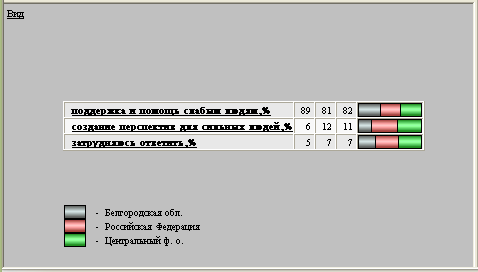
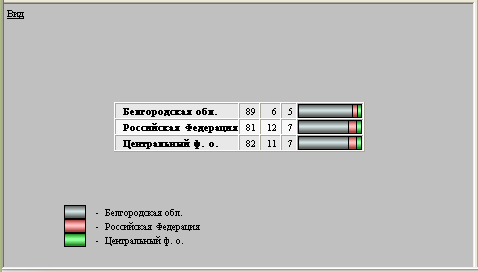
7.2. Управление просмотром
7.2.1. Навигация по Интернет-атласу.
Для навигации по атласу используется
представление содержимого атласа в виде дерева
узлов. При просмотре структуры
атласа узел-каталог  можно «раскрывать» и «сворачивать» с помощью кнопок
«
можно «раскрывать» и «сворачивать» с помощью кнопок
« /
/ » при узле-каталоге. Нажатие
левой кнопки «мыши» над узлом с данными
» при узле-каталоге. Нажатие
левой кнопки «мыши» над узлом с данными  приводит к отображению соответствующего фрагмента
атласа во фреймах данных. Вновь выбранный фрагмент показывается вместо ранее
отображенного фрагмента.
приводит к отображению соответствующего фрагмента
атласа во фреймах данных. Вновь выбранный фрагмент показывается вместо ранее
отображенного фрагмента.
7.2.2. Совместное отображение различных фрагментов Интернет-атласа. Пользователь имеет возможность просматривать одновременно несколько фрагментов атласа. Объединение фрагментов атласа для совместного просмотра осуществляется следующим образом.
Если при нажатии левой кнопки «мыши» над узлом с данными во фрейме со структурой атласа нажать еще и клавишу Ctrl клавиатуры, то выбранный фрагмент атласа добавляется к ранее отображенному фрагменту для совместного просмотра. Добавленный фрагмент атласа как бы «приклеивается» к фрагменту атласа, который был отображен.
К одному фрагменту атласа может быть добавлено несколько других фрагментов. При дальнейшем просмотре атласа объединенные фрагменты отображаются совместно до тех пор, пока добавленные ранее фрагменты не будут отделены.
Отделение добавленных фрагментов осуществляется во фрейме с табличным представлением. Для этого необходимо «щелкнуть» левой кнопкой «мыши» на ячейке с заголовком секции таблицы, соответствующей отделяемому фрагменту данных.
7.2.3. Управление закраской картограмм и таблиц. Регионы на картограмме закрашиваются разными цветами, в зависимости от значений соответствующих им элементов столбца таблицы. Цвет закраски выбирается следующим образом. Диапазон значений элементов столбца таблицы разбивается на несколько интервалов (кластеров). Цвет закраски выбирается из заданной палитры цветов в соответствии с тем интервалом, в который попало значение этого элемента.
Границы интервалов разбиения диапазона значений вычисляются на основании параметров разбиения, называемых далее «параметрами кластеризации». Параметры кластеризации включают количество интервалов и алгоритм разбиения («равномерно», «равнонаполненно», «оптимально»).
При просмотре атласа пользователь может изменять параметры кластеризации любого столбца таблицы для любого фрагмента атласа. По желанию пользователя ячейки таблицы могут закрашиваться таким же цветом, как и регионы на картограмме. Закраска ячеек каждого столбца таблицы осуществляется в соответствии с параметрами кластеризации значений этого столбца.
7.2.4. Управление таблицами
7.2.4.1. Элементы управления. Элементы управления таблицей размещаются в ячейках верхней строки заголовка и в ячейках первого столбца таблицы (Рис. 6).
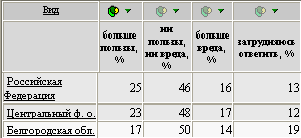
Рис. 6
В левой верхней ячейке заголовка таблицы размещается кнопка Вид, нажатие на которую вызывает появление меню управления таблицей в целом (Рис. 7).
В остальных ячейках заголовка, соответствующих столбцам с данными, размещаются по две кнопки:
![]() – кнопка выбора столбца для
отображения в виде картограммы,
– кнопка выбора столбца для
отображения в виде картограммы,
![]() – кнопка активизации меню действий со столбцом (Рис. 8).
– кнопка активизации меню действий со столбцом (Рис. 8).
Цвет кнопки выбора столбца становится ярким для того столбца, по данным которого построена текущая картограмма.
Ячейки первого столбца таблицы являются управляющими. Нажатие левой кнопки «мыши» над ячейкой с названием элементов данных строки таблицы делает эту строку текущей. Текущая строка выделяется изменением цвета фона и шрифта в ячейках строки. Задержка курсора над ячейкой с названием элемента данных строки вызывает появление меню действий со строкой (Рис. 9).
7.2.4.2.Меню управления таблицей.
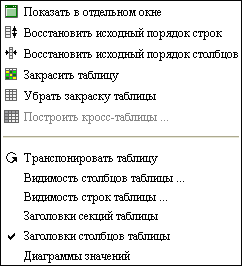
Рис. 7
|
Команда |
Описание |
|
Показать в отдельном окне |
Текущее состояние таблицы отображается во вновь созданном окне браузера. Содержимое этого окна не изменяется при дальнейших действиях пользователя. Эту возможность удобно использовать для печати выбранного состояния таблицы средствами браузера, а также для сохранения этого состояния таблицы видимым во время просмотра других таблиц. |
|
Восстановить исходный порядок строк |
Восстанавливается исходный порядок строк, измененный за счет сортировки или «ручной» перестановки строк. |
|
Восстановить исходный порядок столбцов |
Восстанавливается исходный порядок столбцов, измененный за счет сортировки или «ручной» перестановки столбцов. |
|
Закрасить таблицу |
Изменяется фон ячеек таблицы в соответствии с выбранными параметрами кластеризации данных и цветовой палитрой. Цвет закраски ячеек таблицы совпадает с цветом закраски регионов соответствующей картограммы. |
|
Убрать закраску таблицы |
Восстанавливается исходный фон ранее закрашенных ячеек таблицы. |
|
Построить кросс-таблицу |
В отдельном окне строятся кросс-таблицы, показывающие степень корреляции между отдельными кластерами двух выбранных столбцов таблицы. Выбор столбцов для построения кросс-таблиц осуществляется в два этапа. Для выбора первого столбца необходимо отсортировать строки таблицы по значениям этого столбца. Для выбора второго столбца необходимо выполнить для него команду «Сортировать в отсортированном». |
|
Транспонировать таблицу |
Строки и столбцы таблицы меняются местами. |
|
Видимость столбцов таблицы … |
Вызывается диалог, позволяющий изменить состав видимых столбцов таблицы. |
|
Видимость строк таблицы … |
Вызывается диалог, позволяющий изменить состав видимых строк таблицы. |
|
Заголовки секций таблицы |
Включается или выключается режим показа заголовков секций таблицы. Заголовке секции отображается название, соответствующего фрагмента данных. |
|
Заголовки столбцов таблицы |
Включается или выключается режим показа заголовков столбцов таблицы. |
|
Диаграммы значений |
Включается или выключается режим показа содержимого ячеек таблицы не только в виде числа, но и виде столбика диаграммы. |
7.2.4.3.Меню действий со столбцом.

Рис. 8
|
Команда |
Описание |
|
Сортировать строки по убыванию |
Осуществляется сортировка строк таблицы в соответствии со значениями ячеек данного столбца от большего к меньшему. Включается режим закраски фона ячеек этого столбца. |
|
Сортировать строки по возрастанию |
Осуществляется сортировка строк таблицы в соответствии со значениями ячеек данного столбца от меньшего к большему. Включается режим закраски фона ячеек этого столбца. |
|
Сортировать строки в отсортированном |
Осуществляется сортировка строк таблицы в соответствии со значениями ячеек данного столбца с учетом результата сортировки осуществленной ранее для другого столбца. Включается режим закраски фона ячеек этого столбца. |
|
Переместить столбец в начало таблицы |
Осуществляется перемещение данного столбца в начало таблицы. |
|
Переместить столбец в конец таблицы |
Осуществляется перемещение данного столбца в конец таблицы. |
|
Изменить параметры разбиения … |
Вызывается диалог, позволяющий изменить параметры кластеризации значений данного столбца. Можно выбрать алгоритм кластеризации («равномерно», «равнонаполненно», «оптимально») и число интервалов. |
7.2.4.4.Меню действий со строкой.

Рис. 9
|
Команда |
Описание |
|
Переместить строку в начало таблицы |
Осуществляется перемещение данной строки в начало таблицы. |
|
Переместить строку в конец таблицы |
Осуществляется перемещение данной строки в конец таблицы. |
|
Сортировать столбцы по убыванию значения в строке |
Осуществляется сортировка столбцов таблицы в соответствии со значениями ячеек данной строки от большего к меньшему. |
|
Сортировать столбцы по возрастанию значения в строке |
Осуществляется сортировка столбцов таблицы в соответствии со значениями ячеек данной строки от меньшего к большему. |
|
Добавить строку в диаграмму |
Данные этой строки таблицы включаются в диаграмму. Исключение из диаграммы включенной таким образом строки осуществляется в самой диаграмме. Для этого необходимо «щелкнуть» левой кнопкой «мыши» на названии элемента диаграммы, соответствующего добавленной строке. |
7.2.4.5.Взаимодействие с другими представлениями данных. Табличное представление позволяет воздействовать на остальные, одновременно отображаемые представления данных, для обеспечения согласованной смены информации в процессе просмотра атласа.
Выбор новой текущей строки таблицы вызывает «подсветку» соответствующего региона картограммы и изменение состава данных, отображаемых в диаграмме.
Выбор текущего столбца таблицы (активизация
соответствующей кнопки ![]() ) вызывает отображение картограммы, соответствующей
данным текущего столбца.
) вызывает отображение картограммы, соответствующей
данным текущего столбца.
7.2.4.6. Совместное отображение нескольких фрагментов Интернет-атласа. Фрагменты атласа, объединенные для совместного просмотра, отображаются в табличном представлении в виде набора из нескольких секций, имеющих собственный заголовок.
Для отделения добавленных фрагментов необходимо «щелкнуть» левой кнопкой «мыши» на ячейке с заголовком секции таблицы, соответствующей удаляемому фрагменту данных.
7.2.5. Управление картограммами
7.2.5.1. Элементы управления. В верхней части фрейма с картограммой расположены элементы управления картограммами.
![]()
Рис. 10
- Кнопка
 позволяет отобразить текущую
картограмму во вновь созданном окне браузера. Содержимое этого окна не
изменяется при дальнейших действиях пользователя. Отображение в отдельном
окне удобно для печати выбранного состояния таблицы средствами браузера, а
также для сохранения этой картограммы видимой во время просмотра других
картограмм.
позволяет отобразить текущую
картограмму во вновь созданном окне браузера. Содержимое этого окна не
изменяется при дальнейших действиях пользователя. Отображение в отдельном
окне удобно для печати выбранного состояния таблицы средствами браузера, а
также для сохранения этой картограммы видимой во время просмотра других
картограмм. - Кнопка
 уменьшает изображение картограммы.
уменьшает изображение картограммы. - Кнопка
 увеличивает изображение картограммы.
увеличивает изображение картограммы. - Кнопка
 вызывает переход на начальную картограмму
текущей секции таблицы. Кнопка
вызывает переход на начальную картограмму
текущей секции таблицы. Кнопка  позволяет перейти к предыдущей картограмме
(предыдущему столбцу таблицы),
позволяет перейти к предыдущей картограмме
(предыдущему столбцу таблицы), - Кнопка
 позволяет перейти к следующей картограмме
(следующему столбцу таблицы).
позволяет перейти к следующей картограмме
(следующему столбцу таблицы). - Кнопка
 осуществляет запуск просмотра
картограмм текущей секции таблицы в режиме мультфильма. В этом режиме
обеспечивается плавная смена картограмм, позволяющая сравнивать предыдущую
картограмму с вновь отображаемой. Процесс просмотра мультфильма начинается
с текущей картограммы. Наилучшим образом этот режим отрабатывается лишь в
браузере MS Internet Explorer.
осуществляет запуск просмотра
картограмм текущей секции таблицы в режиме мультфильма. В этом режиме
обеспечивается плавная смена картограмм, позволяющая сравнивать предыдущую
картограмму с вновь отображаемой. Процесс просмотра мультфильма начинается
с текущей картограммы. Наилучшим образом этот режим отрабатывается лишь в
браузере MS Internet Explorer.
- Кнопка
 позволяет остановить просмотр
мультфильма.
позволяет остановить просмотр
мультфильма.
7.2.5.2.Взаимодействие с другими представлениями данных. Картографическое представление позволяет воздействовать на остальные, одновременно отображаемые представления данных, для обеспечения согласованной смены информации в процессе просмотра Атласа.
Нажатие левой кнопки «мыши» над выбранным регионом вызывает изменение текущей строки таблицы, соответствующей этому региону, и изменение состава данных, отображаемых в диаграмме.
Смена картограммы вызывает выделение соответствующего этой картограмме нового текущего столбца таблицы.
7.2.6. Управление диаграммами
7.2.6.1. Элементы управления. В верхней части фрейма с диаграммой расположена кнопка Вид, нажатие на которую вызывает появление меню управления диаграммой (Рис. 11).
7.2.6.2. Меню управления диаграммой

Рис. 11
|
Команда |
Описание |
|
Показать в отдельном окне |
Текущее состояние видимой секции диаграммы отображается во вновь созданном окне браузера. Содержимое нового окна остается неизменным при дальнейших действиях пользователя. Отображение в отдельном окне удобно для печати выбранного состояния диаграммы средствами браузера, а также для сохранения этого состояния диаграммы видимым во время просмотра других диаграмм. |
|
Изменить группировку данных |
Изменяется разбиение данных на группы при построении диаграммы. Группы могут формироваться по строкам или столбцам отображаемой в диаграмме матрицы данных. |
|
Изменить направление размещения групп |
Изменяется направление размещения групп в диаграмме. Группы столбиков диаграммы могут размещаться вертикально или горизонтально. |
|
Изменить положение названий групп |
Изменяется положение названий групп. Название групп могут размещаться слева от группы или над группой. Если группы размещаются горизонтально, то эта опция меню становится недоступна для использования. |
|
Отображать названия элементов |
Включается или выключается режим отображения названий элементов группы в самой группе. Если выключен режим цветового оформления столбиков группы, то эта опция меню становится недоступна для использования. |
|
Использовать цветовое оформление |
Включается или выключается режим цветового оформления столбиков группы. Если режим включен, то в нижней части фрейма с диаграммой отображается легенда, в которой задается соответствие цвета столбика названию элемента данных группы. |
|
Отображать группу в виде составной нормализованной диаграммы |
Включается или выключается режим отображения группы в виде составной нормализованной диаграммы. В этом режиме при вычислении размера столбиков каждой группы осуществляется нормирование на сумму значений элементов этой группы. Сопоставимый размер имеют столбики одной группы диаграммы, а столбики различных групп становятся несопоставимы. При подведении курсора к любому столбику показывается доля соответствующего элемента данных в группе. |
|
Отображать группу в виде составной диаграммы |
Включается или выключается режим отображения группы в виде составной диаграммы. В этом режиме при вычислении размера столбиков одной группы осуществляется нормирование на максимум сумм значений элементов всех групп. Столбики различных групп диаграммы имеют сопоставимый размер. |
|
Отображать названия в строку |
Включается или выключается режим, запрещающий перенос названий групп и элементов групп на новую строку. |
|
Применять установленный вид для других диаграмм |
Включается или выключается режим распространения текущих установок вида диаграммы на диаграммы других фрагментов атласа. |
|
Использовать состав данных для других диаграмм |
Включается или выключается режим распространения текущего состава данных диаграммы на диаграммы других фрагментов атласа. |
|
Показать диаграмму следующей секции |
Осуществляется переход к отображению в виде диаграммы следующей секции таблицы. Данная опция меню становится видимой только при совместном просмотре нескольких фрагментов атласа. Если текущая диаграмма отображает данные последней секции, то осуществляется переход к первой секции. |
7.2.6.3. Взаимодействие с другими представлениями данных. Диаграмма позволяет воздействовать на остальные, одновременно отображаемые представления данных, для обеспечения согласованной смены информации в процессе просмотра атласа.
«Щелчок» левой кнопки «мыши» над названием элемента диаграммы, соответствующего столбцу таблицы, вызывает отображение соответствующей картограммы и выделение соответствующего столбца таблицы.
Для исключения из диаграммы данных, дополнительно включенных пользователем с помощью команды меню действий со строкой таблицы, необходимо выполнить «щелчок» левой кнопкой «мыши» над названием элемента диаграммы, соответствующего включенной ранее строке таблицы.
7.2.6.4. Совместное отображение нескольких фрагментов Интернет-атласа. В каждый момент времени отображаются данные одной секции таблицы. Элементы управления диаграммой позволяют переходить к просмотру данных других секций таблицы, соответствующих объединенным фрагментам атласа.
СПИСОК ЛИТЕРАТУРЫ
- О.Б. Арушанян, Н.А. Богомолов, А.Д. Ковалев. Об одном подходе к автоматизации создания приложений, ориентированных на работу со сложными структурами данных // Вычислительные методы и программирование. 2005. Т. 6, № 1. 115-123.
- О.Б. Арушанян, Н.А. Богомолов, А.Д. Ковалев. Встроенный язык для инструментального комплекса, ориентированного на интерактивную работу со сложными структурами данных. // Вычислительные методы и программирование. 2006. Т. 7, № 1. С 131-143.
- О. Б. Арушанян, Н.А. Богомолов, А.Д. Ковалев, М. Н. Синицын. Об одном подходе к построению графических изображений в среде Интернет браузера // Научный сервис в сети Интернет: Труды Всероссийской научной конференции. М.: Изд-во МГУ, 2004.
- О.Б. Арушанян, Н.А. Богомолов, А.Д. Ковалев. Средства работы с параметризованными графическими изображениями в программном инструментальном комплексе АДЕПТ. // Вычислительные методы и программирование. 2007. Т. 8, № 2. 78-81.
- О. Б. Арушанян, Н.А. Богомолов, Н.И. Волченскова, А.Д. Ковалев, М. Н. Синицын. Библиотека JavaScript модулей для создания Интернет сайтов, ориентированных на представление данных // Научный сервис в сети Интернет: технологии распределенных вычислений Труды Всероссийской научной конференции. М.: Изд-во МГУ, 2005. 258-260.